电脑如何设置程序事件声音的声音方案?
来源:网络收集 点击: 时间:2024-05-22【导读】:
当我们在使用电脑时,通常会出现某些程序事件,例如通知,报错等等,那么,这些程序事件在出现的时候都会伴随着一个声音出现的,那么就有小伙伴回去想着要改变一下这些程序事件在出现时的声音,使其变得更叫悦耳或者符合自己的审美和欣赏等,那么,我们该如何对程序事件的声音进行设置呢?这就需要对程序事件的声音方案进行设置,那么,我们该如何去设置呢?如果还有不知道的小伙伴,接下来就和小编一起来学习吧!工具/原料more台式/笔记本电脑一台方法/步骤1/6分步阅读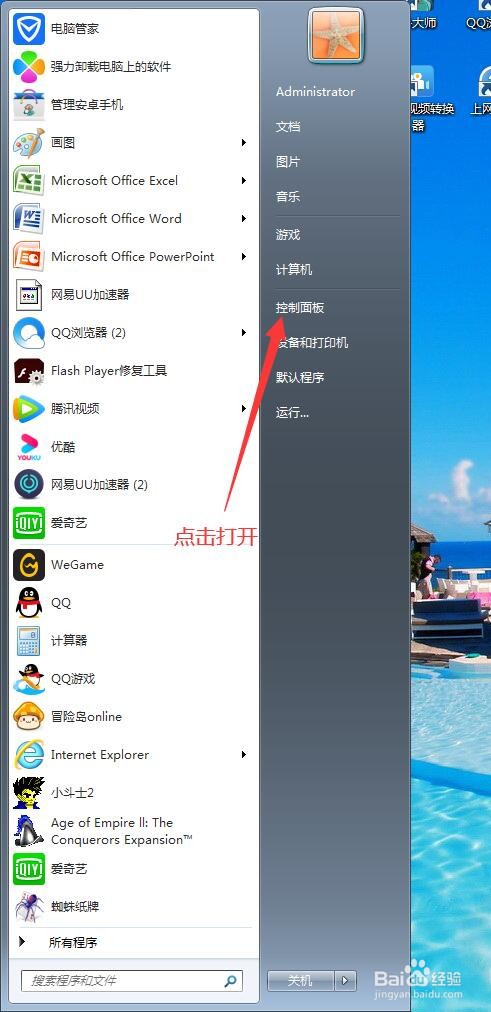
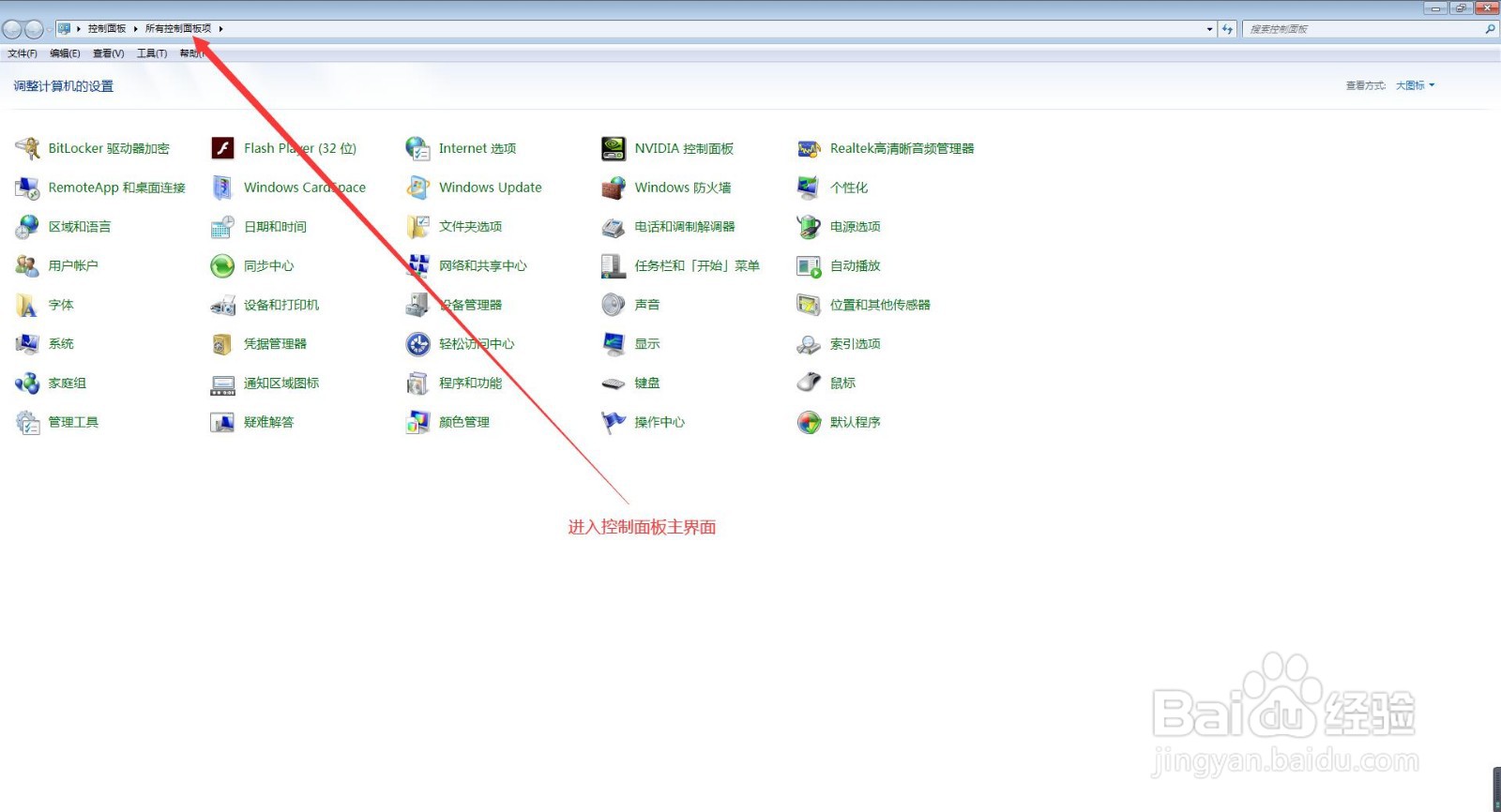 2/6
2/6
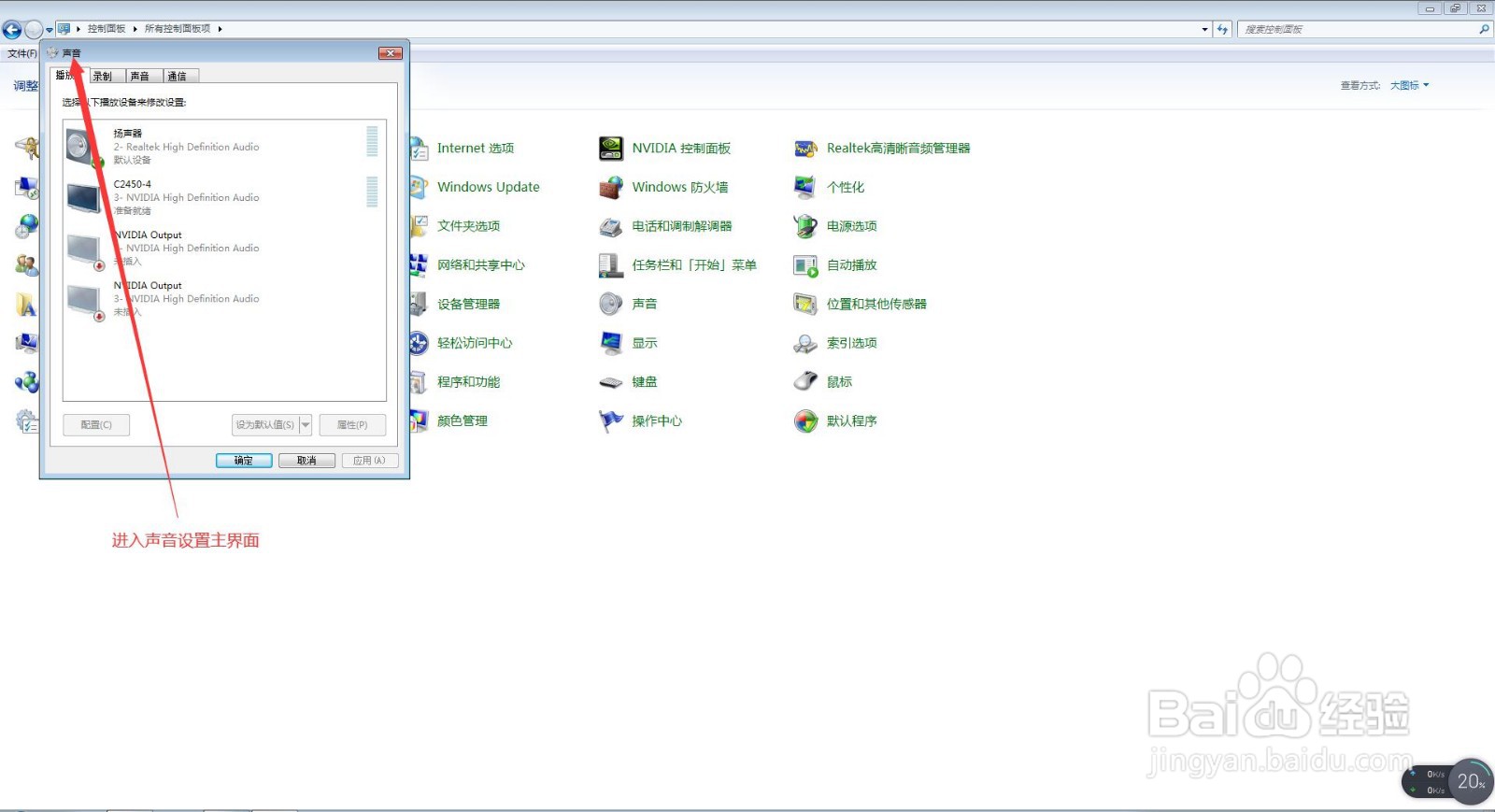 3/6
3/6
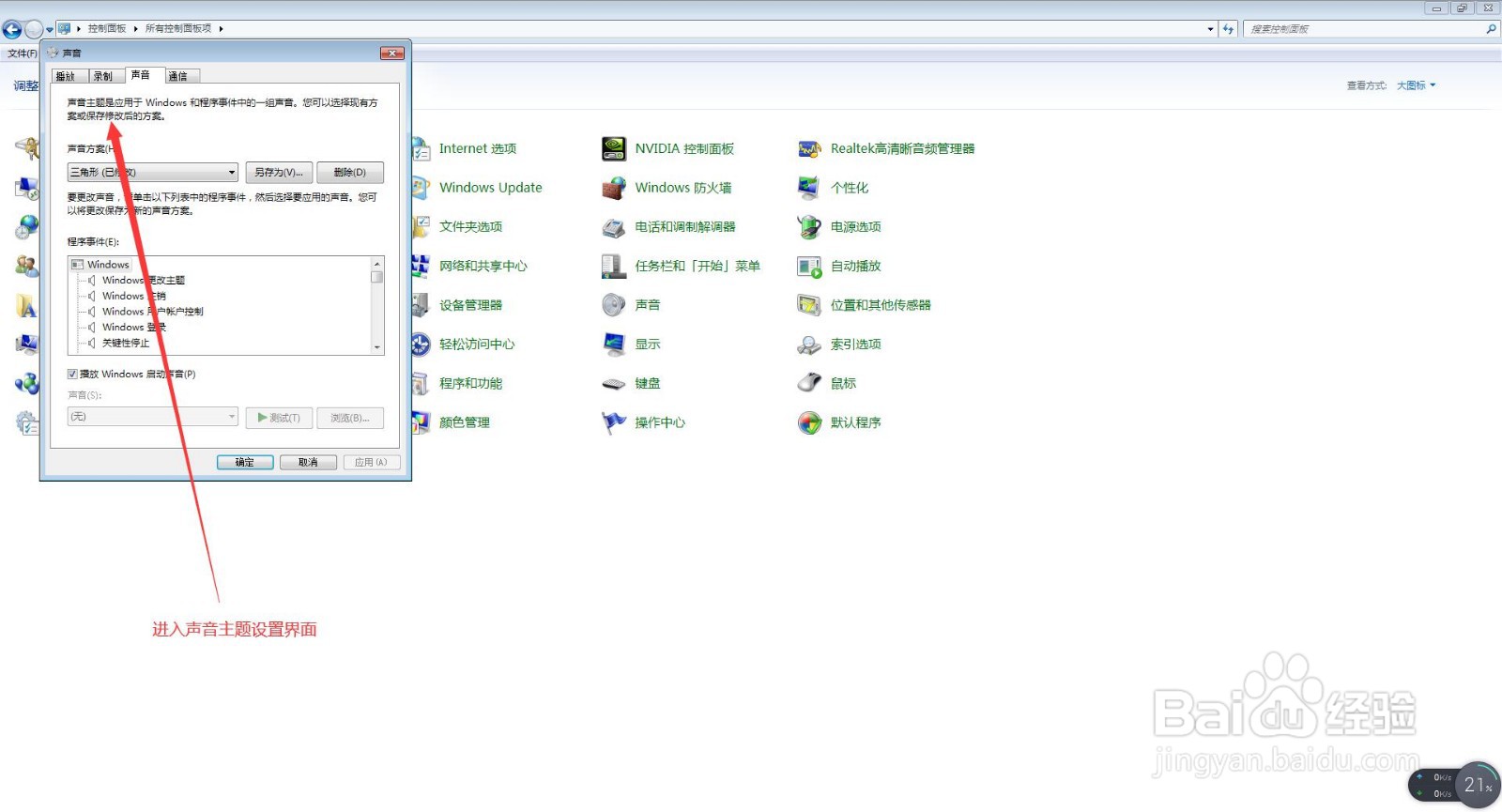 4/6
4/6
 5/6
5/6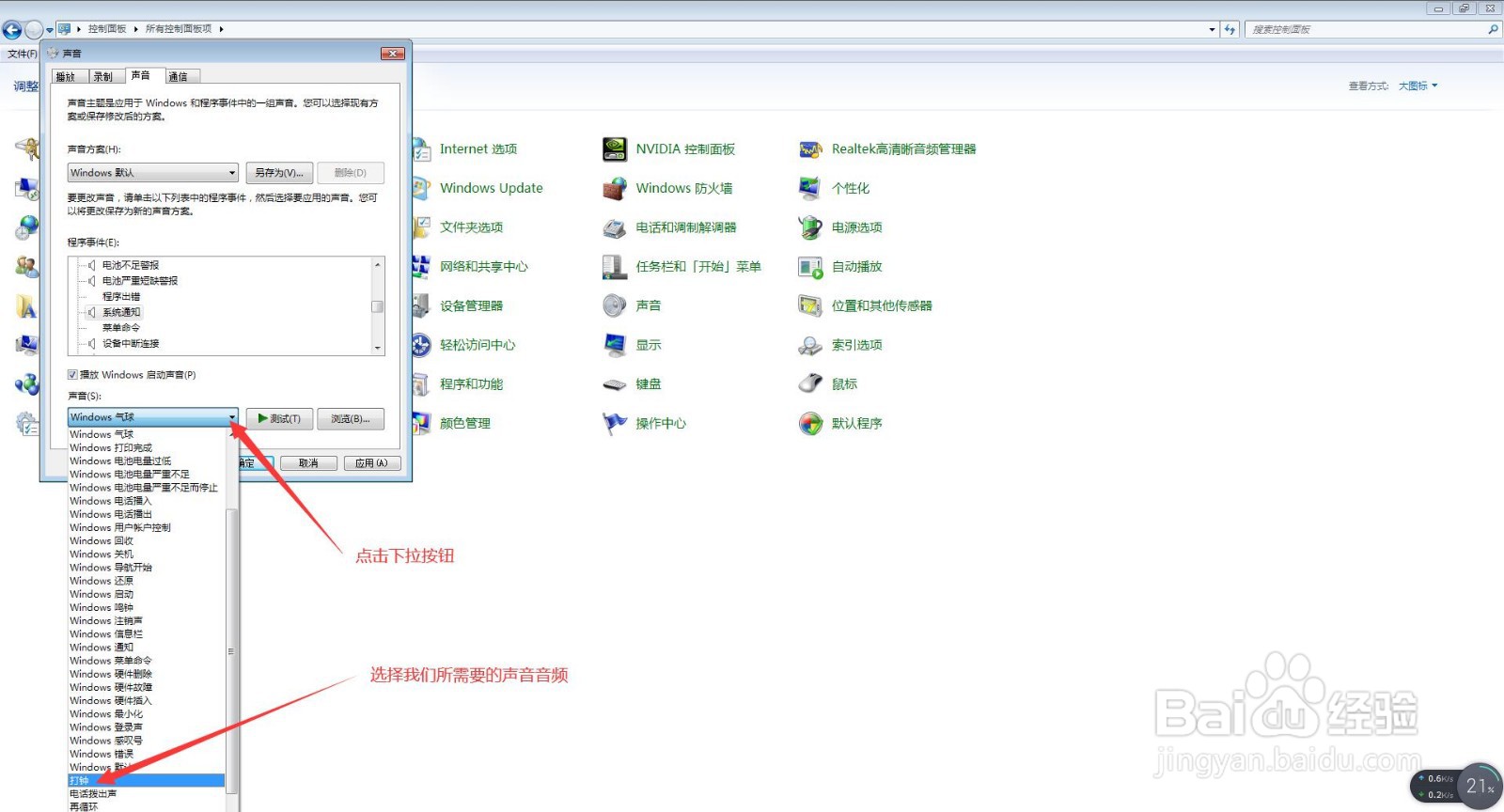
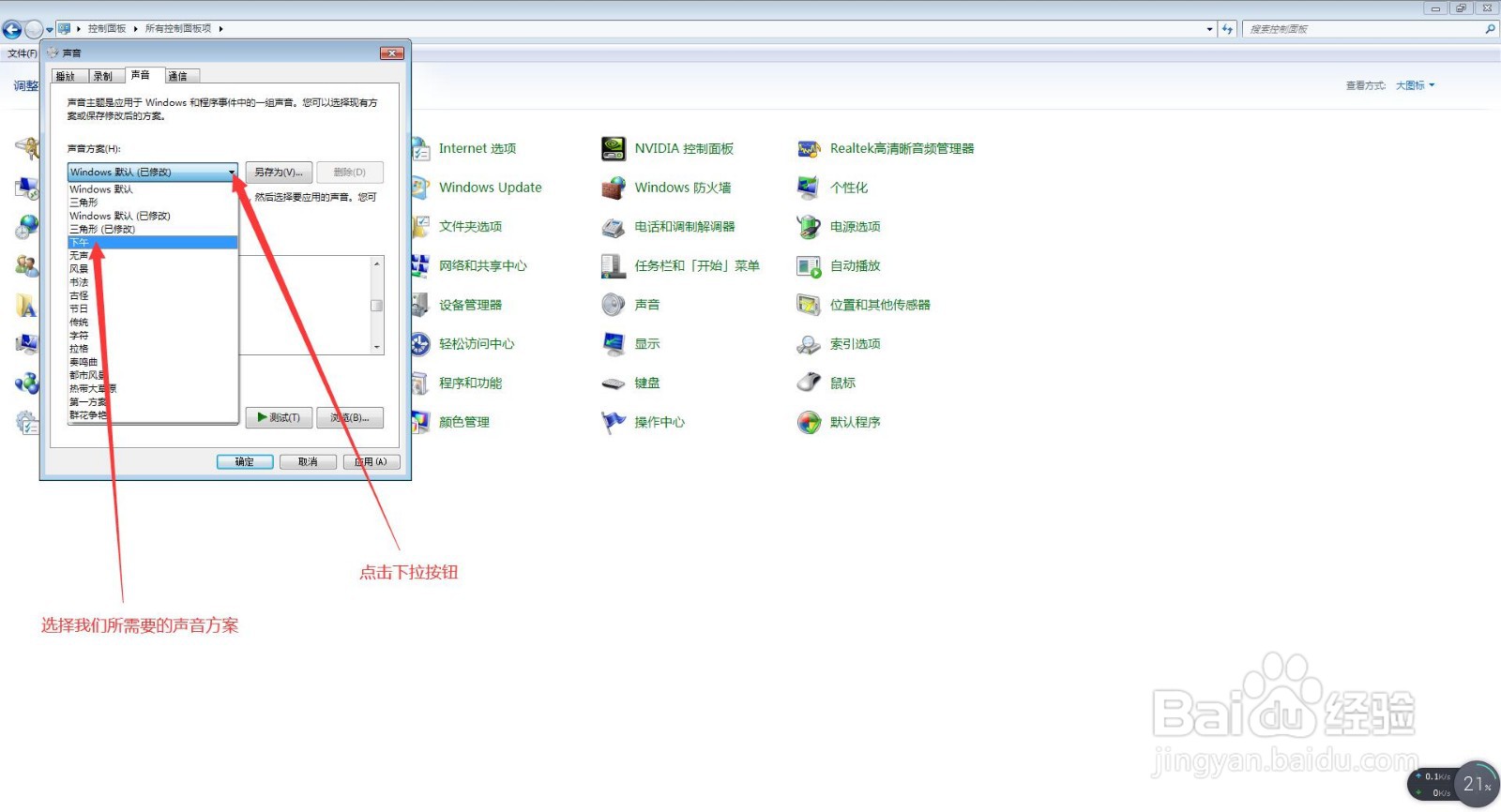 6/6
6/6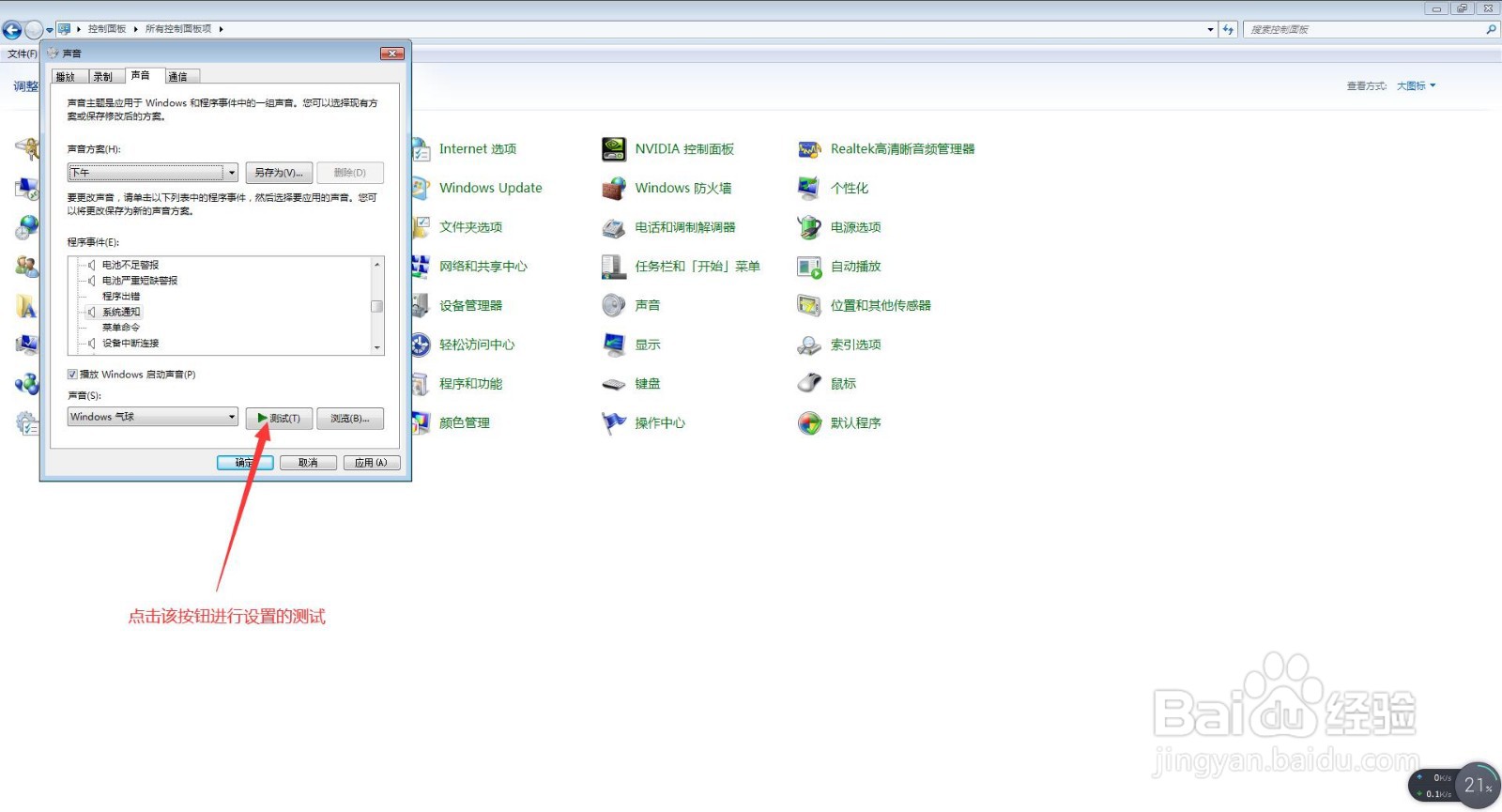

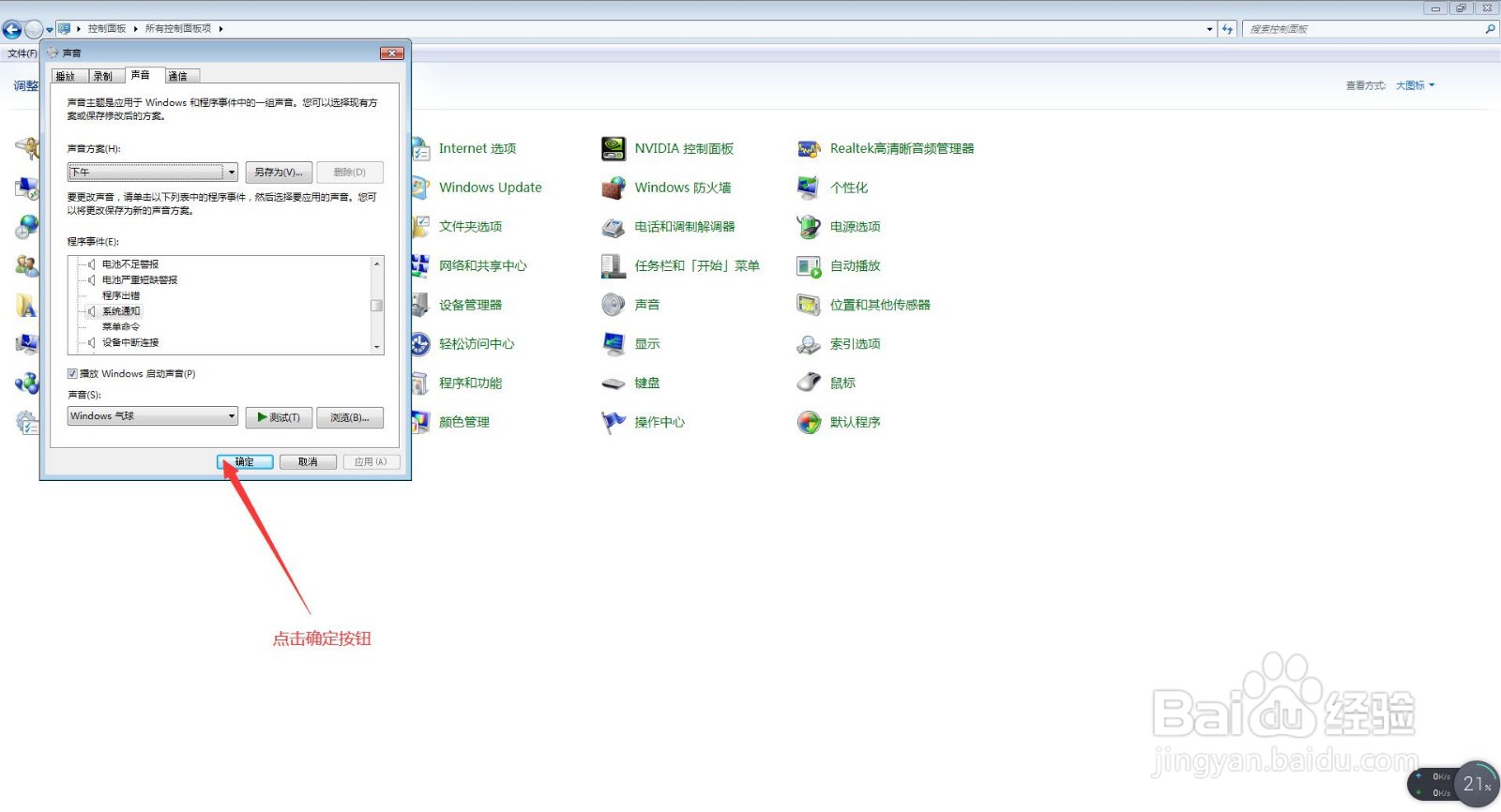 注意事项
注意事项
打开电脑,点击开始菜单,点击【控制面板】,进入控制面板主界面;
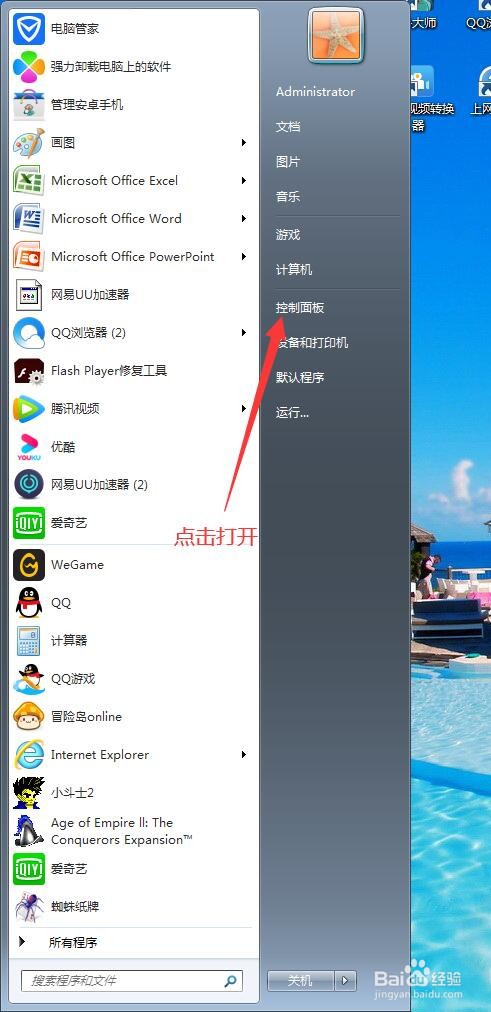
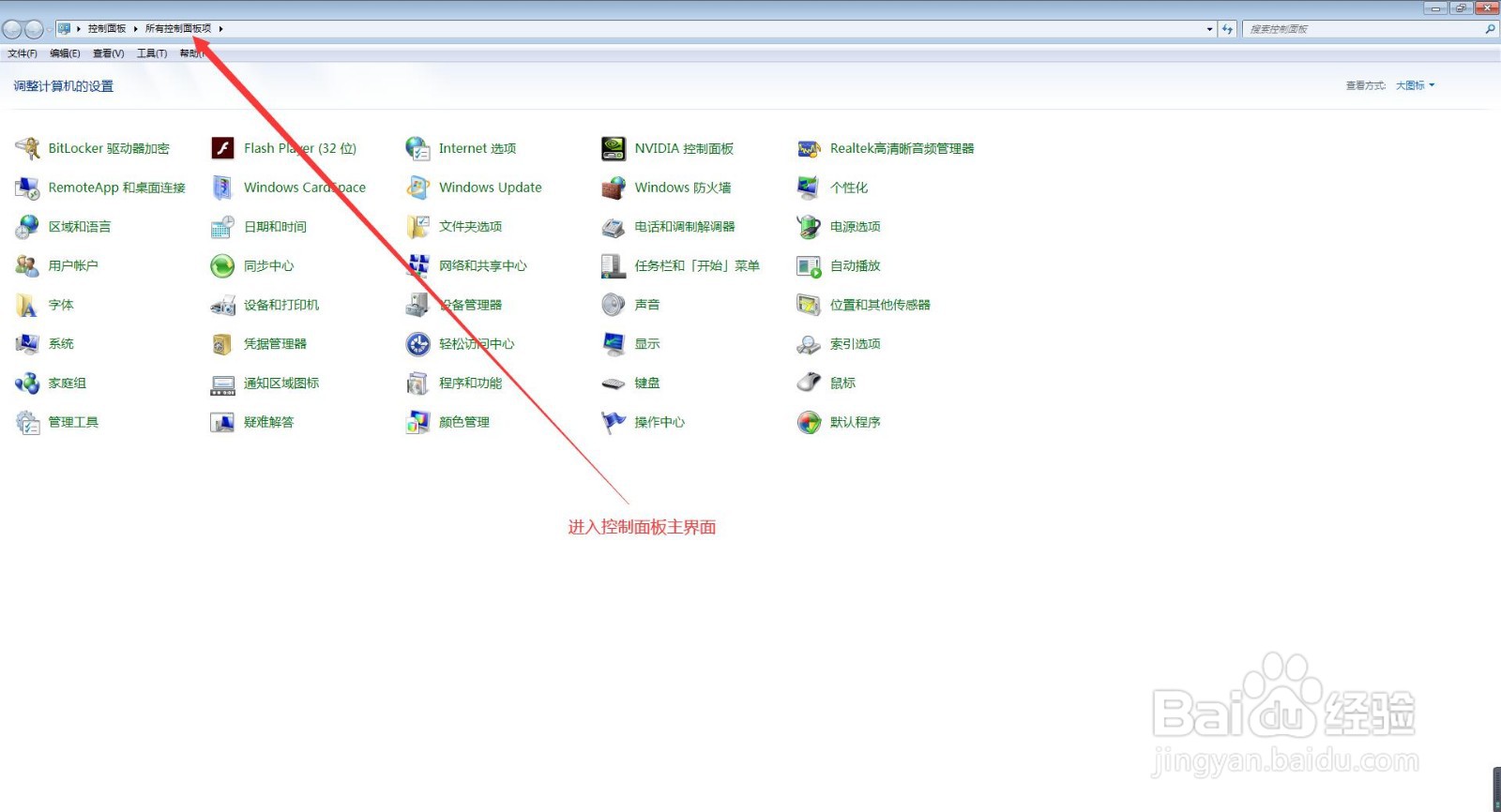 2/6
2/6在进入控制面板主界面后,点击【声音】,进入声音设置界面;

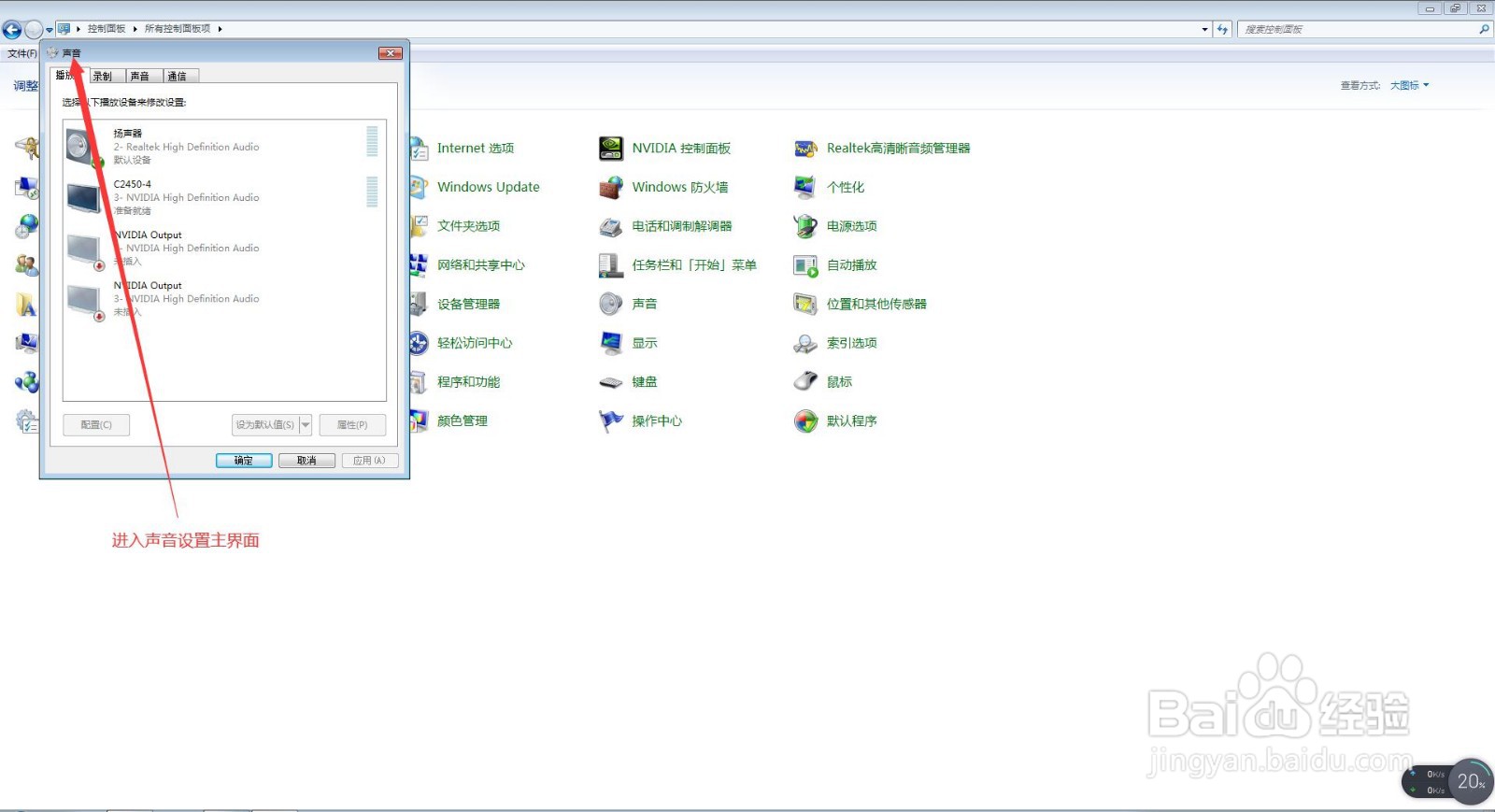 3/6
3/6在进入声音设置界面后,我们点击上方选项卡中的【声音】,进入声音主题设置界面

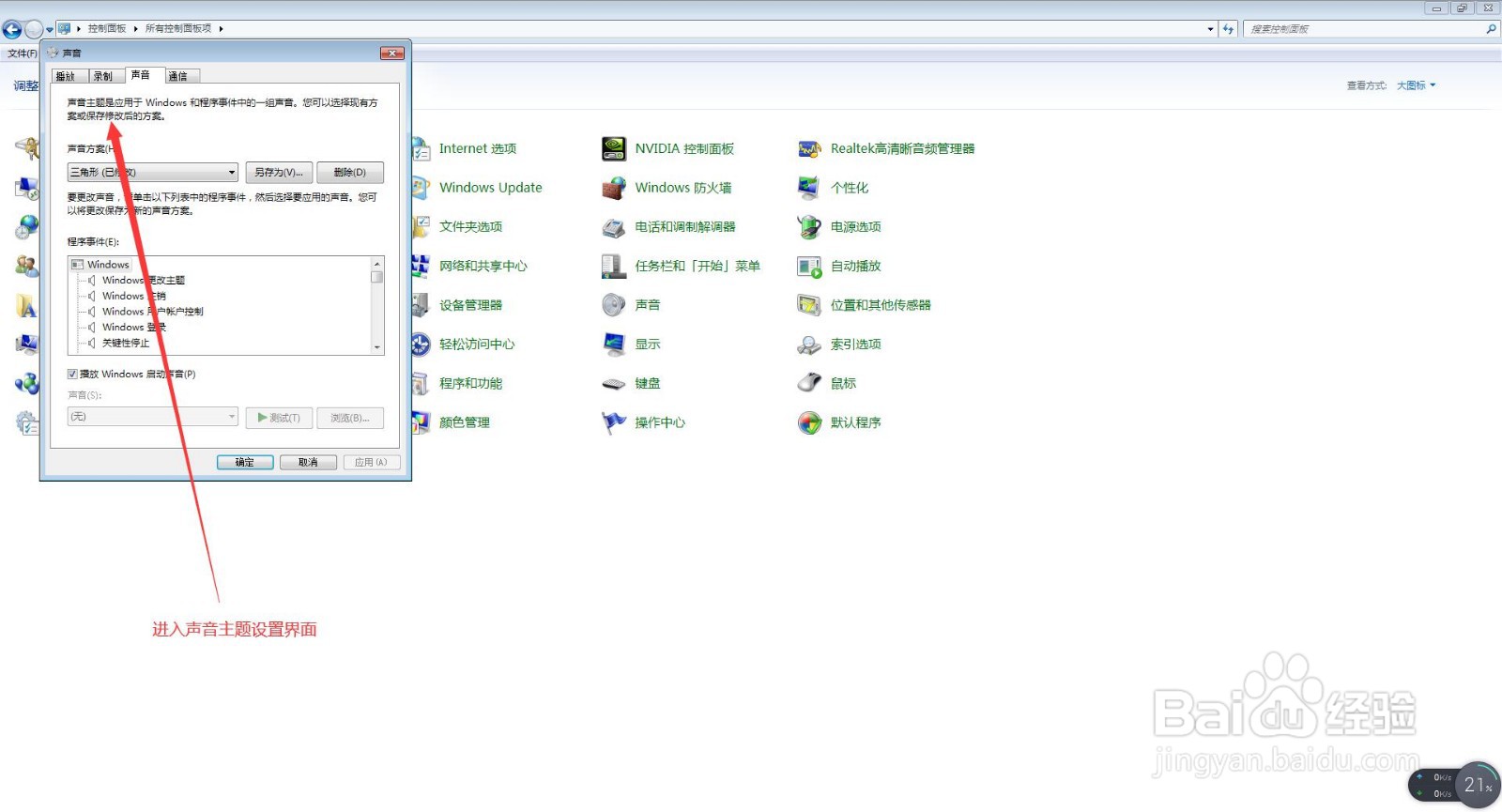 4/6
4/6在进入声音主题设置界面后,我们首先选择我们所需要设置声音方案的程序事件,我们拖动【程序事件(E)】菜单栏旁边的滚动条,点击我们所需要设置声音方案的程序事件,然后将【播放 Windows 启动声音(P)】给勾选上;

 5/6
5/6接下来,我们在【声音(S)】菜单栏,点击旁边的下拉按钮,选择我们所需要的声音音频(例如打钟),然后再在【声音方案(H)】菜单栏,点击点击旁边的下拉按钮,选择我们说需要的声音方案(例如下午);
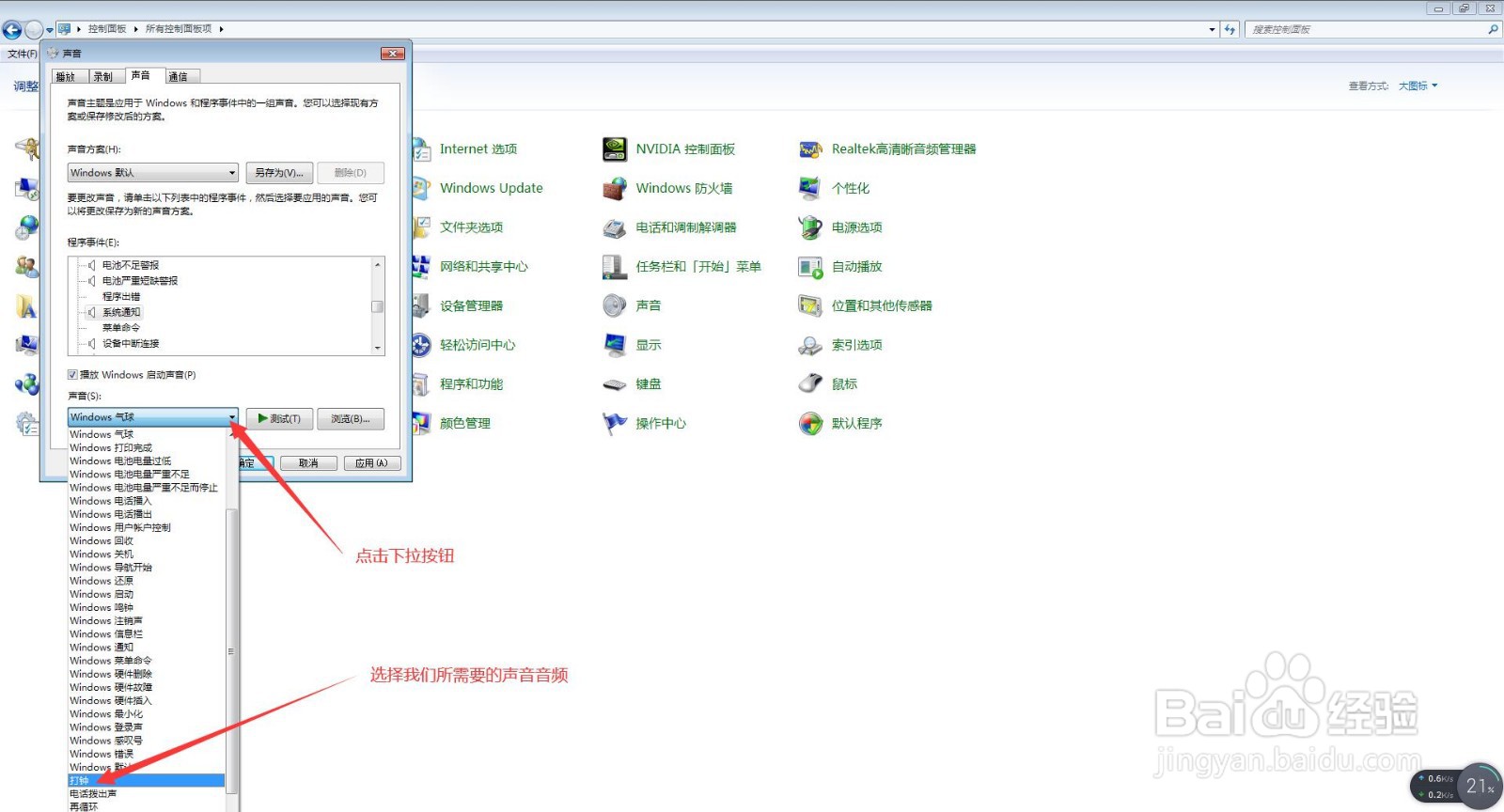
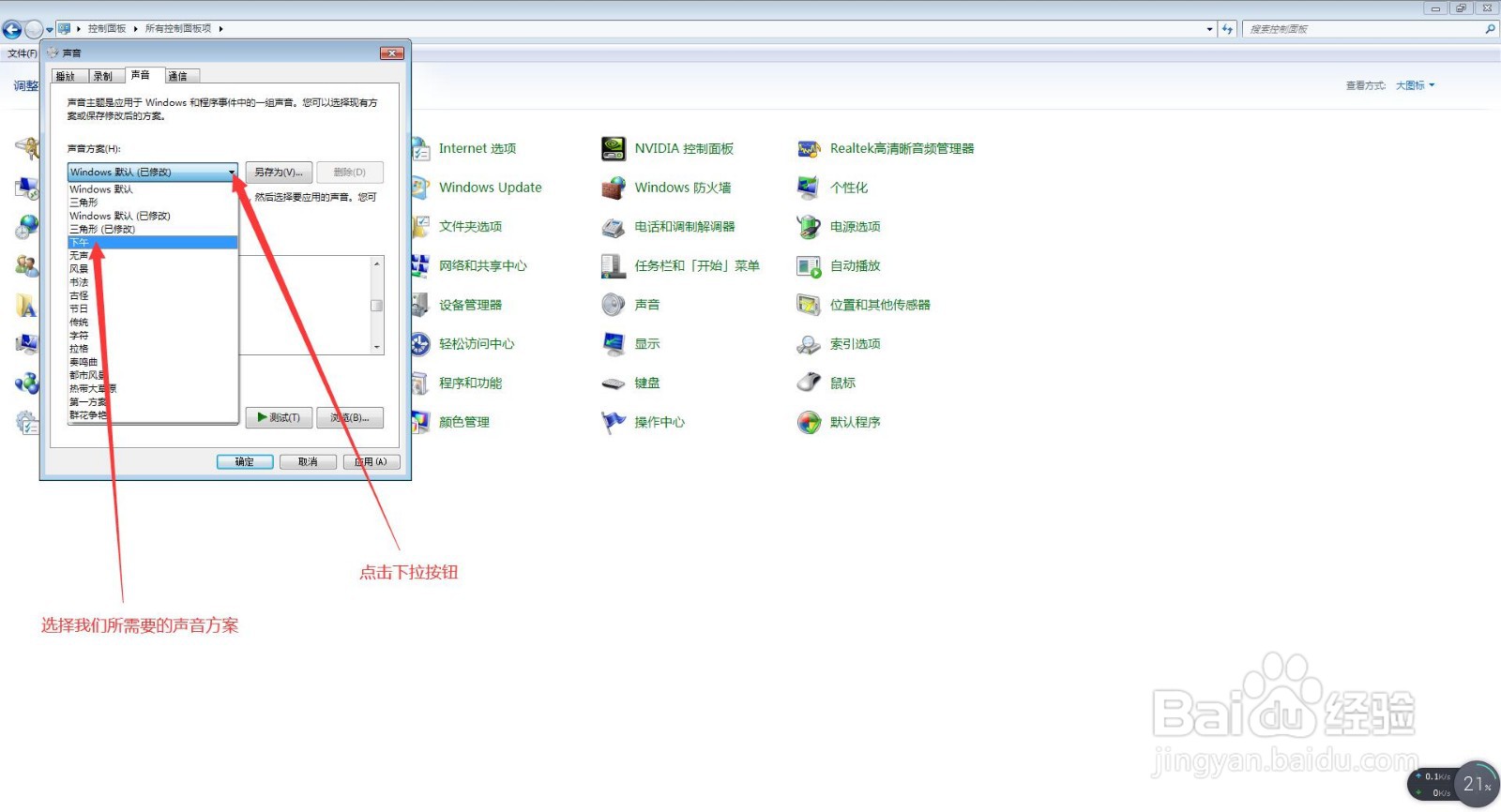 6/6
6/6在我们选择完毕我们所需要的声音方案后,我们点击【声音(S)】菜单栏旁边的【测试(T)】按钮,对我们所进行的设置进行一个测试,已确定我们的设置时准确无误的,待测试完成后,我们点击声音设置界面右下角的应用按钮,然后在点击确定按钮,此时,我们就我们就完成了在电脑中设置程序事件声音的声音方案的任务了。
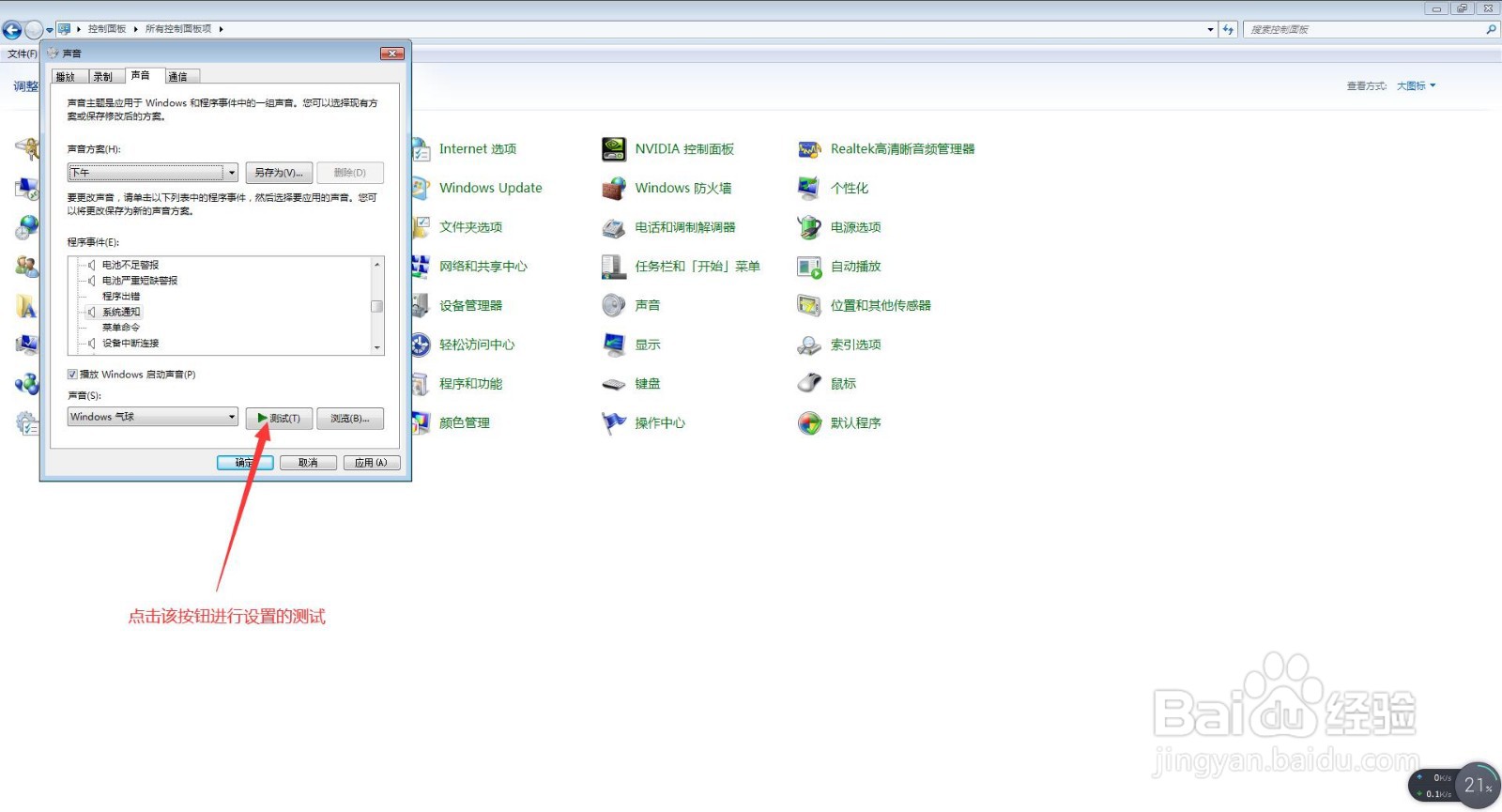

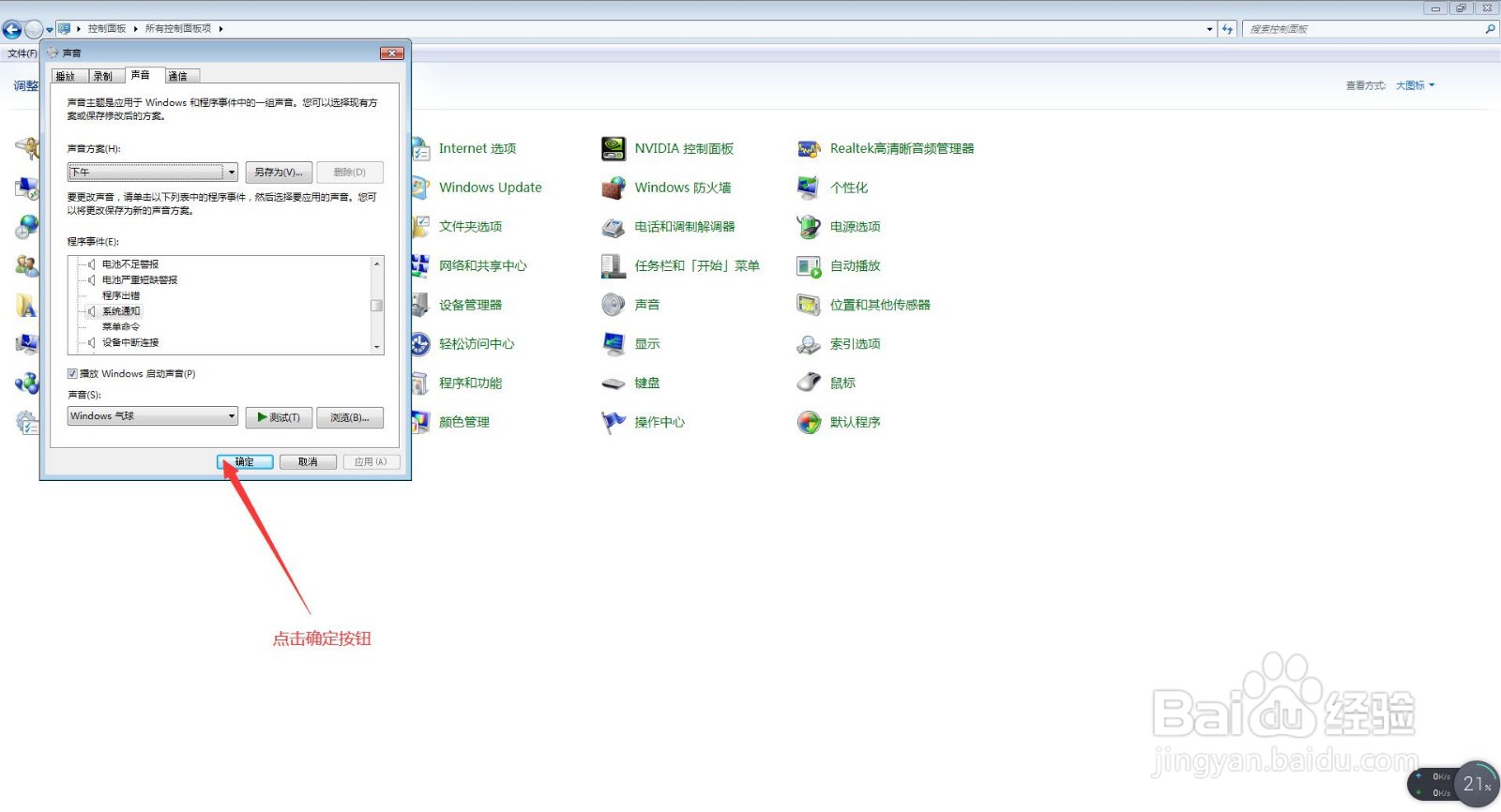 注意事项
注意事项最后测试的环节一定要进行,避免出现设置不完善的情况
版权声明:
1、本文系转载,版权归原作者所有,旨在传递信息,不代表看本站的观点和立场。
2、本站仅提供信息发布平台,不承担相关法律责任。
3、若侵犯您的版权或隐私,请联系本站管理员删除。
4、文章链接:http://www.1haoku.cn/art_824377.html
上一篇:迷你世界火药的制作方法
下一篇:美柚app中怎样删除宝宝信息
 订阅
订阅